Kešatmiņas tīrīšana pārlūkprogrammu darbvirsmas un mobilajās versijās

- 4162
- 315
- Juan Beer
Laiku pa laikam interneta pārlūks ir jātīra ar izveidotu kešatmiņu, lai ātri ielādētu lapas. Šīs darbības bieži saglabā no kļūdām un neveiksmēm, ielādējot tīmekļa pakalpojumus, un tāpēc katram lietotājam ir svarīgi zināt, kā pareizi veikt procedūru datorā vai mobilajā ierīcē.

Kešatmiņu ir iespējams notīrīt ar paša pārlūka līdzekļiem, izmantojot trešās daļas utilītas, kas paredzētas tīrīšanai vai manuāli, atrodot mapi, kur datorā tiek saglabāti kešatmiņas elementi. Parasti ieviešana nav grūta, un lietotājs ar jebkuru apmācības līmeni spēj tikt galā ar uzdevumu.
Kas ir kešatmiņa un kāpēc to tīrīt
Pārlūka kešatmiņa ir pagaidu failu buferis, un to izveido programma, lai paātrinātu tīmekļa resursu sākšanu un trafika saglabāšanu. Pirmajā lapas atklāšanā informācija tiek ielādēta no servera, kurā atrodas resurss, kamēr lapas saturs tiek saglabāts tā, lai turpmāko pāreju uz tām pašām vietnēm informācija tiktu ielādēta no vietējā datora, kur pārlūka kešatmiņa tiek ielādēta atrodas. Rezultātā tiek samazināts servera pievilcību skaits, un lapu ielāde visas nākamās reizes notiek ātrāk.
Kešatmiņas saturs vienmēr tiek papildināts ar jauniem failiem un pēc tam ierīcē var aizņemt daudz vietas, kas arī izraisīs pārlūkprogrammas darbību palēnināšanos. Turklāt novecojuši dati var izraisīt nepareizu vietņu parādīšanu, piemēram, ja resurss tiek atjaunināts. Šo iemeslu dēļ jums periodiski jānoskaidro kešatmiņas faili. Mobilie novērotāji kešatmiņā izmanto kešatmiņu tādā pašā veidā kā galddatoru versijas, savukārt to izvēlne atšķiras, savukārt tīrīšanas princips paliek tāds pats. Kā notīrīt pārlūka kešatmiņu, mēs apsvērsim vairāku populāru produktu piemēru, jo katrā no lietojumprogrammām procedūra nedaudz mainās.
Padoms. Ja lapa tiek parādīta nepareizi, varat izmantot CTRL+F5 karstos taustiņus, lai to atjauninātu un novērstu kešatmiņas failus (šai vietnei), pēc tam elementi tiks augšupielādēti. Metode darbojas lielākajā daļā lietojumprogrammu.Padoms. Windows varat ātri doties uz novērotāja tīrītāja tīrīšanas logu, izmantojot Ctrl+Shift+izdzēst taustiņus, izmantojiet komandu+Shift+izdzēst Mac operētājsistēmā.Kā notīrīt Avast drošo pārlūka kešatmiņu
Ja izmantojat Avast aizsargātu pārlūku, jums būs jāaizpilda šādi:
- Atveriet lietojumprogrammā “Personīgā noņemšana” (var ievadīt adrešu rindā droši: // iestatīšana/clearbrowserdata).
- Mēs dodamies uz cilni "Pamata iestatījumi".
- Norādiet, cik ilgi izdzēst informāciju.
- Mēs atzīmējam, ko konkrēti noņemt.
- Noklikšķiniet uz "Dzēst datus", pēc tam restartējiet novērotāju.
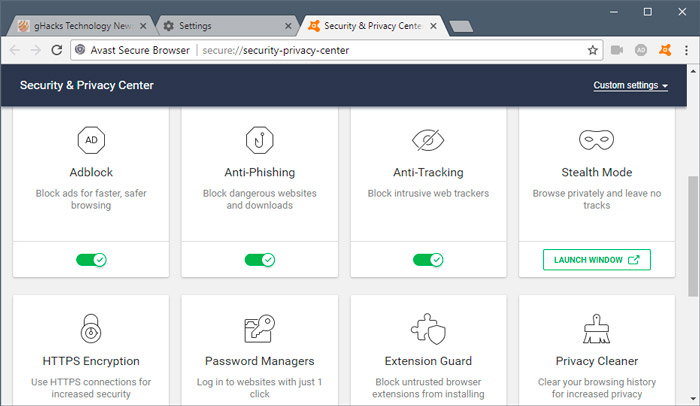
Uz to pašu logu jūs varat arī sekot ceļam "iestatījums un pārvaldība Avast Secure pārlūks" - "Vēsture".
Kā notīrīt drosmīgu kešatmiņu
Tīmekļa pārlūka normālai darbībai un pareizai lapu parādīšanai mēs veicam procedūru:
- Izvēlnē "Drosmīga iestatīšana un pārvaldība" (interfeisa augšējais labais leņķis) mēs izvēlēsimies "vēsture" divreiz (Ctrl+H) un "tīra vēsture" (laukā Adrese varat ievadīt drosmīgus: // iestatījumus/clearbrowserdata ).
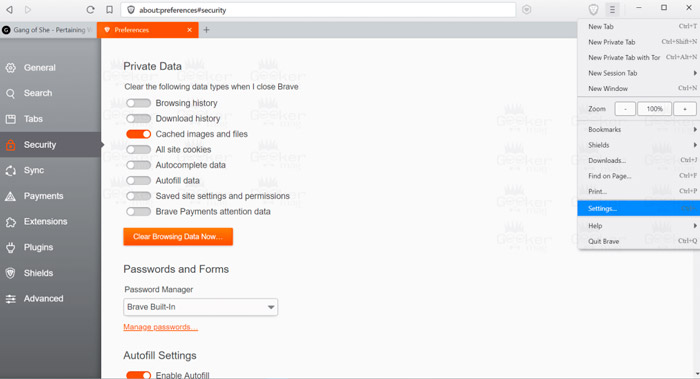
- Cilnē Galvenie iestatījumi mēs izvēlamies, kurā periodā jums vajadzētu atbrīvoties no informācijas un atzīmēt, ko tieši mēs izdzēsīsim.
- Noklikšķiniet uz pogas Atbilstošā.
Arī mobilo ierīču variācijās nav nekas sarežģīts:
- No izvēlnes (trīs punkti zemāk labajā pusē) atlasiet "Vēsture" - "Tīriet stāstu ..."
- Mēs ejam uz iestatījumiem un papildu parametros meklējam “personas datus”, kur mēs izmantojam tīrīšanas vēstures funkciju.
- Mēs apzīmējam, ko noņemt un kurā laika posmā mēs izdzēšam.
Kā notīrīt Google Chrome kešatmiņu
Viens no populārākajiem produktiem, Android stenda pēc noklusējuma, daudzi ir apmierināti ar tā funkcionalitāti un neinstalē citu programmatūru. Datora versija ir vienlīdz populāra. Izdomāsim, kā notīrīt kešatmiņu hromā:
- Izvēlnē (trīs punkti) atlasiet “Vēsture” - “tīra vēsture”.
- Mēs norādām, ka tas ir jānoņem, jānorāda diapazons un noņemts, nospiežot atbilstošo pogu.
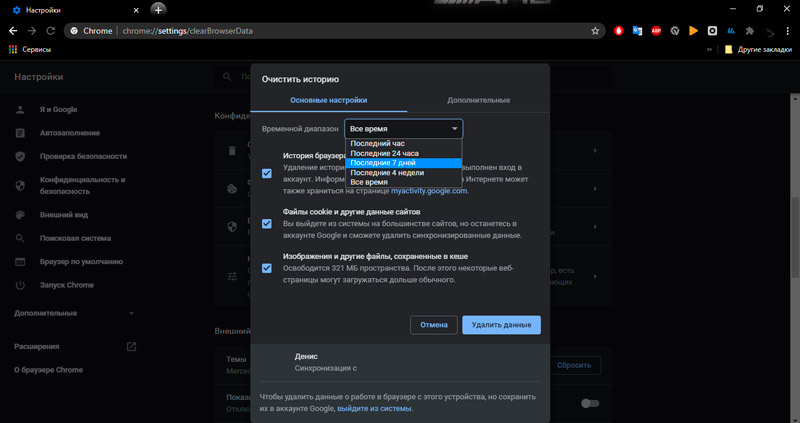
Alternatīva iespēja ietver pāreju no izvēlnes uz "Papildu rīkiem" un opcijas izvēli "Datu dzēšana skatītajās lapās ...". To pašu logu var saukt, izmantojot iestatījumus konfidencialitātes nodaļā.
Kā notīrīt Google Chrome mobilās pārlūka kešatmiņu:
- Izvēlnē mēs pārejam uz sadaļu "Vēsture" - "tīra vēsture".
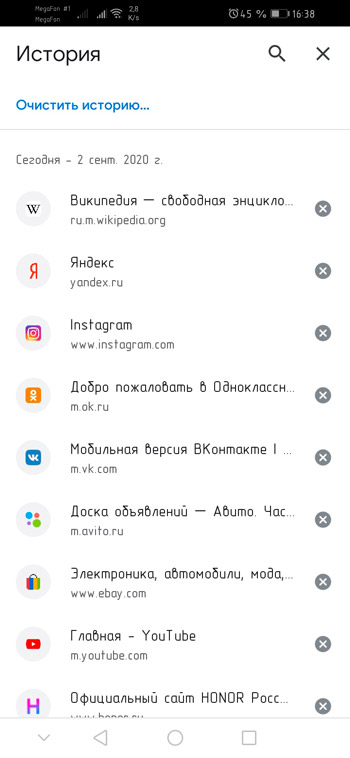
- Šeit mēs atzīmējam, no kā atbrīvojamies (mūsu gadījumā, tīrot kešatmiņu), un norāda uz to, kurš periods.
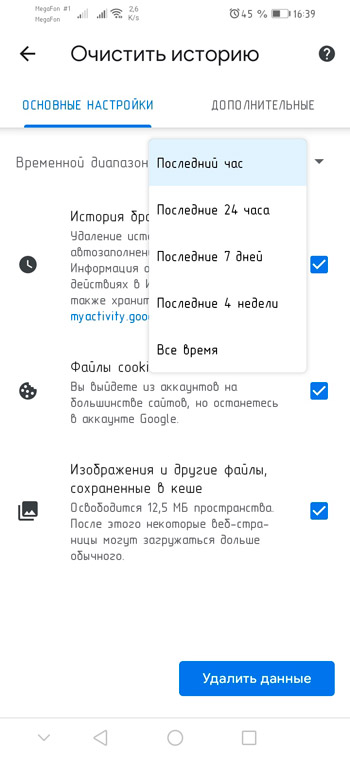
- Mēs izdzēšam ar nodoma apstiprināšanu, pēc kura parādīsies ziņojums, ka šie elementi hromā bija atstāti.
Kā notīrīt kešatmiņu Microsoft Edge
Tīmekļa pārlūks, kas pazīstams ar Windows 10 lietotājiem (piegādāts kopā ar OS), lai notīrītu pagaidu elementu buferi, ietver darbības:
- Izvēlnē Application atlasiet “Pakalpojums” un noklikšķiniet uz “Dzēst žurnālu Observer”.
- Vēl viena loga atvēršanas iespēja ir nospiest "parametri un tā tālāk" - "Žurnāls" - "Tīriet žurnālu".
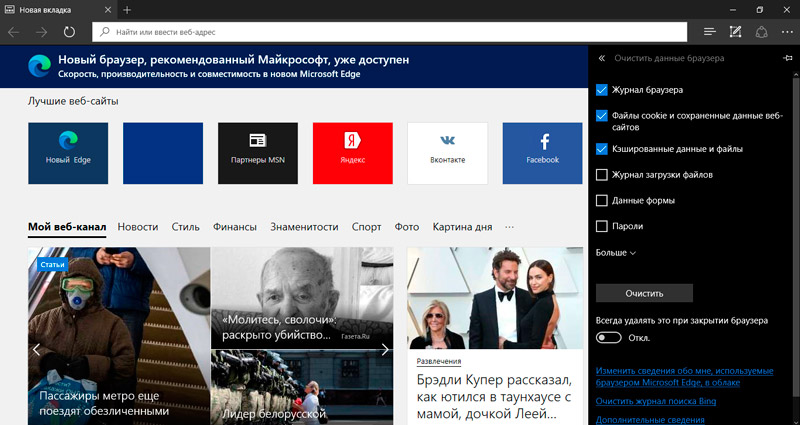
- Logā atliek izvēlēties attiecīgos punktus, kas ļauj atbrīvoties no tīmekļa failiem un izmantot pogu dzēšana.
Kā notīrīt Internet Explorer kešatmiņu
Ja esat viens no tiem lietotājiem, kurš izmanto standarta Microsoft Observer, kas ir iekļauts Windows līdz 10 sistēmas versijām, šī instrukcija noderēs.
Kā notīrīt skaidras naudas chastrentenet Explorer:
- Lietojumprogrammas interfeisa augšējā labajā stūrī noklikšķiniet uz "Pakalpojums" (pārnesumu ikona).
- Izvēloties "drošību" - "Dzēst žurnālu pārlūkprogrammu". Efekts būs tāds pats, ja izvēlēsimies “pārlūka rekvizītus”, un žurnāla pārlūkprogrammā mēs izmantosim noņemšanas opciju.
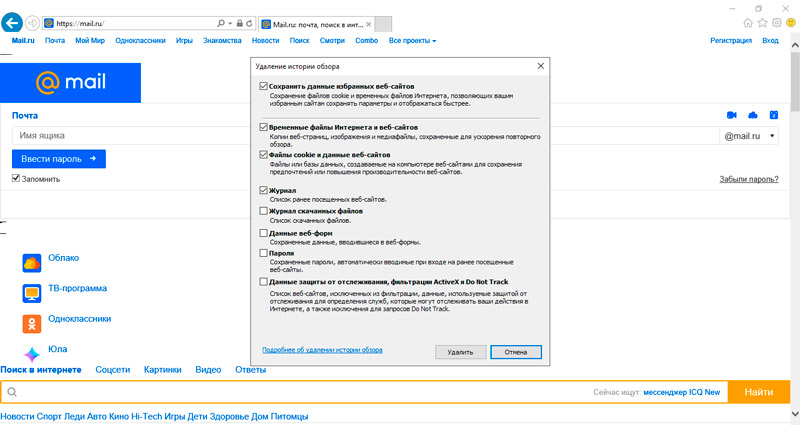
- Izvēloties informācijas veidus, no kuriem jums vajadzētu atbrīvoties, izdzēst.
Kā notīrīt kešatmiņu Mozilla Firefox
Ja jums ir Mozilla Firefox, tīrīšanai tiek veiktas šādas darbības:
- Mēs pārvietojamies no izvēlnes (trīs svītras) uz iestatījumiem.
- Mēs iedziļināmies apakšiedaļā "privātums un aizsardzība" (vai ievadiet adreses rindā Mozilla par: Preferences#privātums).
- Filmā "Pavāri un šīs vietnes" mēs noklikšķināsim "Dzēst datus ...".
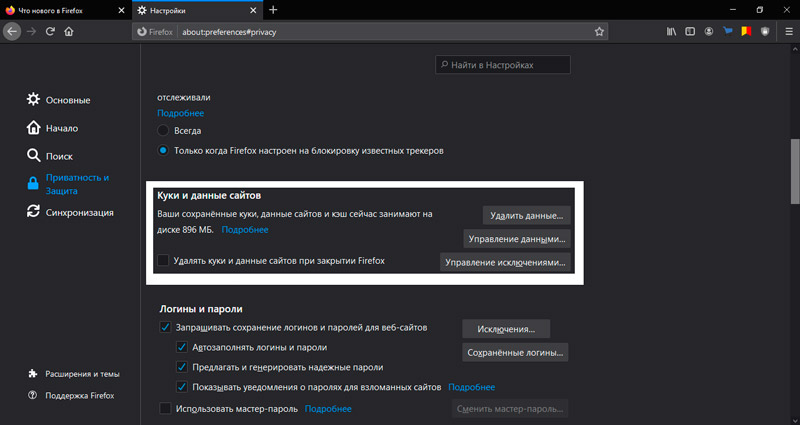
- Apzīmēt "kešatmiņas tīmekļa turēšanu", pēc tam noņemiet ar apstiprinājumu.
Kā tīrīt pārlūka kešatmiņu viedtālruņiem Mozilla Firefox:
- No izvēlnes (trīs punkti apakšējā interfeisa panelī) mēs dodamies uz iestatījumiem.
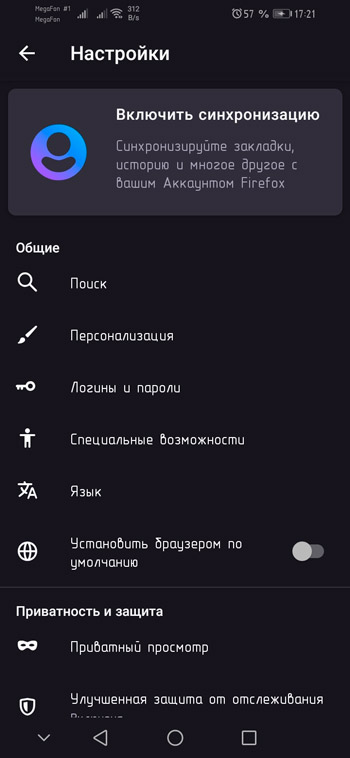
- Apakšnodaļā "Privātums un aizsardzība" mēs izvēlēsimies "tīmekļa sērfošanas datu noņemšana".
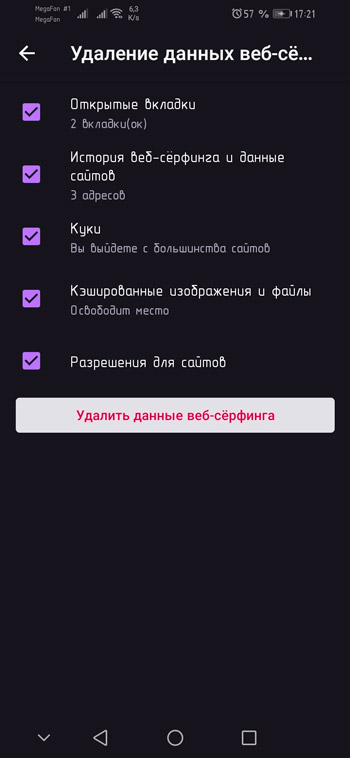
- Šeit mēs norādām, ka mēs īpaši izdzēsīsim un nospiedīsim atbilstošo pogu, apstipriniet nodomu.
Mozilla parametros jūs varat arī iespējot iespēju automātiski noņemt kešatmiņas elementus un. Kad izeja. Šī iespēja ir pieejama apakšiedaļā "Privātums un aizsardzība".
Kā notīrīt operas kešatmiņu
Tagad mēs analizēsim, kā notīrīt operas pārlūka darbvirsmas versijas kešatmiņu un mobilo ierīču programmu. Datorā mēs uzstājamies:
- Palaidiet programmu un noklikšķiniet uz operas emblēmas augšējā kreisajā pusē.
- Noklikšķiniet uz "Vēsture" - "Notīriet apmeklējumu vēsturi", "Iestatījumu" (Alt+P) izvēli un "Notīriet apmeklējumu vēsturi" blokā "privātums un drošība" vai ievadot operas pieprasījumu: // Iestatījumi iekšā operas pieprasījums. /ClearBrowserdata.
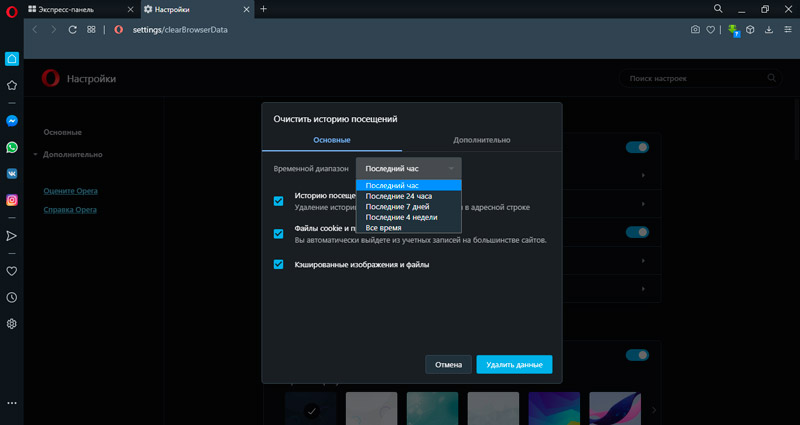
- Cilnē "Pamata" mēs atzīmējam kešatmiņas failu utt. Dzēšanu utt., Ja nepieciešams, mēs dodamies uz cilni "papildus" un atzīmējam, ka mēs joprojām vēlamies izdzēst.
- Mēs iestatām, kāds periods noņemiet informāciju (opcija "visu laiku" nodrošinās pilnīgu tīrīšanu) un izdzēsiet.
Tātad operā jūs varat notīrīt gan kešatmiņu, gan apmeklēto resursu sarakstu.
Mobilajā versijā, kuru mēs uzstājamies:
- Apakšējā panelī noklikšķiniet uz operas ikonas.
- Mēs dodamies uz iestatījumiem (pārnesumu ikona), atlasiet opciju, tīrījot apmeklējumu sarakstu "Privātuma" apakšiedaļā.
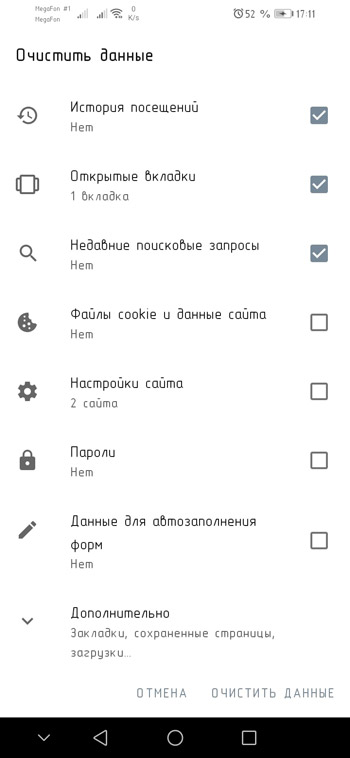
- Mēs atzīmējam, ka mums vajadzētu izdzēst un noklikšķināt uz "skaidriem datiem".
Kešatmiņu var notīrīt operas mini tādā pašā veidā kā pilnā mobilajā versijā.
Kā tīrīt Vivaldi kešatmiņu
Lai veiktu procedūru Vivaldi, mēs veicam:
- No izvēlnes (programmas emblēma interfeisa augšējā kreisajā stūrī) mēs izvēlēsimies "Rīki" - "Vēsture".
- Noklikšķiniet uz pogas ar rokas attēlu uz paneļa programmas interfeisa labajā augšējā daļā.
- Logā atlasiet laika periodu un ielieciet atzīmes uz vēlamajiem punktiem (sīkdatnes, kešatmiņa), noņemiet.
Mobilajā ierīcē:
- Noklikšķiniet uz programmatūras emblēmas augšējā stūrī programmas interfeisa labajā pusē, no izvēlnes mēs dodamies uz iestatījumiem.
- “Privātuma” apakšiedaļā atlasiet “Personas dati”, pēc tam “tīra vēsture”.
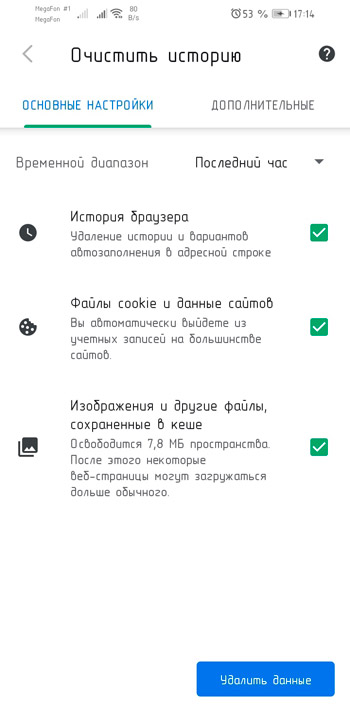
- Mēs atzīmējam, ka jums jānoņem un jānospiež atbilstošā poga.
Kā notīrīt kešatmiņu yandex.Pārlūks
Darbības jandeksā.Pārlūkprogramma būs līdzīga tām, kuras tiek veiktas citās lietojumprogrammās:
- Mēs ejam uz iestatījumiem (poga trīs joslu veidā).
- Noklikšķiniet uz "Vēsture" un labajā pusē - "tīra vēsture".
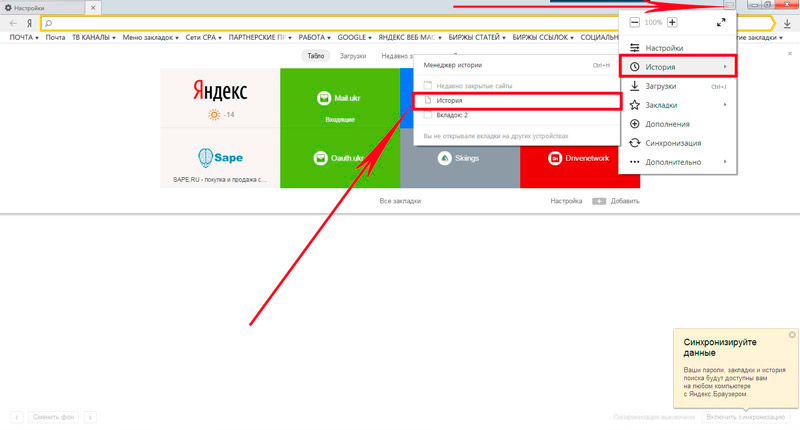
- Šeit būs iespējams arī nokļūt, ievietojot pārlūku: // iestatījumi/clearbrowserdata vai izmantojot karstās atslēgas Ctrl+Shift+Del.
- Izvēlieties, ka mēs tīrīsim (informācija, kas saglabāta kešatmiņā, skatījumu, lejupielāžu, sīkdatņu utt. Saraksts utt.).
- Apzīmējiet periodu, kurā jums jānoņem piezīmes, un pēc tam noklikšķiniet uz tīrīšanas pogas.
Viedtālrunī:
- Izmantojot izvēlni (trīs punkti zemāk labajā pusē), mēs ejam uz iestatījumiem.
- Blokā "privātums" atlasiet "Clean Data".
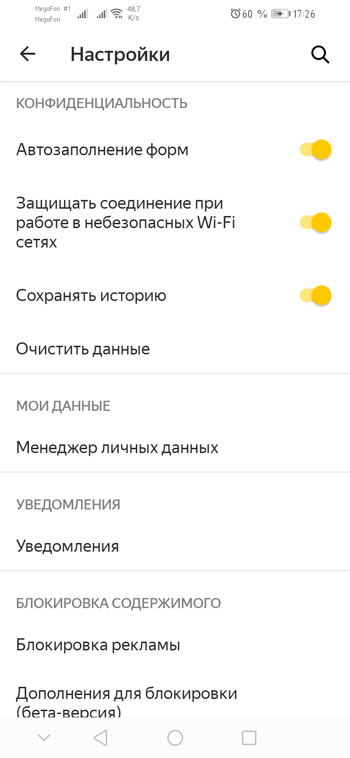
- Mēs atzīmējam, kas īpaši izdzēš (kešatmiņa, vietējā vēsture, ielāde utt. D.).
- Noklikšķiniet uz tīrīšanas pogas un apstipriniet nodomu.
Tātad jūs varat viegli atbrīvoties no kešatmiņas failiem, kas radīja zema ātruma problēmu un nepareizu lapu ielādi dažādās pārlūkprogrammās.
Lai nepārvietotos pa izvēlni, mēs izmantojam CTRL+Shift+Delete standarta kombināciju.
Alternatīva iespēja atbrīvoties no CCHASTED elementiem ir specializētas programmatūras izmantošana datora tīrīšanai no atkritumiem, piemēram, Ccleaner ļauj noņemt skaidras naudas interneta skaidru naudu sadaļā “Tīrīšana” (cilne “lietojumprogramma”), Lietderība atbalsta populārākos novērotājus, tāpēc vairumā gadījumu tā atrisina problēmu.

